फेसबुक एप्लीकेशन से किसी भी वीडियो को डायरेक्ट अपनी गैलरी में डाउनलोड करना संभव नहीं है क्योंकि फेसबुक आपको ऐसा कोई भी ऑप्शन प्रदान नहीं करता है। परंतु थर्ड पार्टी वेबसाइट जैसे Facebook Video Downloader या Video Downloader एप्लीकेशन का इस्तेमाल करके आप कोई भी फेसबुक वीडियो आसानी से अपनी गैलरी में डाउनलोड कर सकते हैं।
फेसबुक से किसी भी वीडियो को डाउनलोड कैसे करे?
1: सबसे पहले फेसबुक एप्लीकेशन या वेबसाइट से वीडियो के लिंक को कॉपी करे। इसके लिए वीडियो के ऊपर दिख रहे के तीन डॉट के ऊपर क्लिक करें। 2: अब लिंक कॉपी करने के लिए कॉपी लिंक बटन के ऊपर क्लिक करें।
2: अब लिंक कॉपी करने के लिए कॉपी लिंक बटन के ऊपर क्लिक करें। 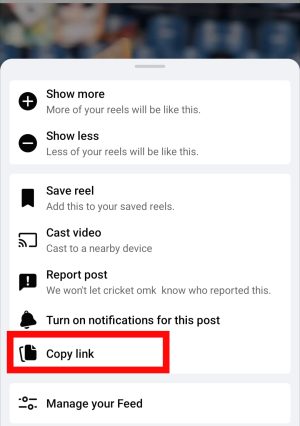 3: इसके बाद अपने मोबाइल या लैपटॉप में किसी भी ब्राउजर से Snap Save वेबसाइट पर जाएँ। इसके बाद सबसे ऊपर दिख रहे सर्च बॉक्स पर क्लिक करें। इसके बाद यहां पर आपको वीडियो का कॉपी किया हुआ लिंक पेस्ट करना है। लिंक को पेस्ट करने के बाद डाउनलोड बटन के ऊपर क्लिक करें।
3: इसके बाद अपने मोबाइल या लैपटॉप में किसी भी ब्राउजर से Snap Save वेबसाइट पर जाएँ। इसके बाद सबसे ऊपर दिख रहे सर्च बॉक्स पर क्लिक करें। इसके बाद यहां पर आपको वीडियो का कॉपी किया हुआ लिंक पेस्ट करना है। लिंक को पेस्ट करने के बाद डाउनलोड बटन के ऊपर क्लिक करें।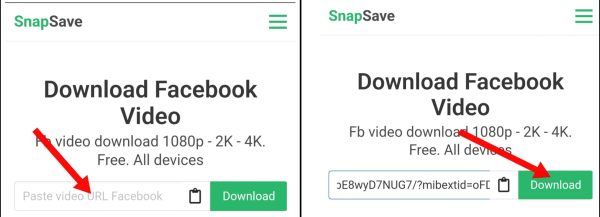
4: इतना करने के बाद जिस क्वालिटी में विडियो डाउनलोड करना चाहते हैं उसके सामने दिख रहे डाउनलोड बटन के ऊपर क्लिक करें।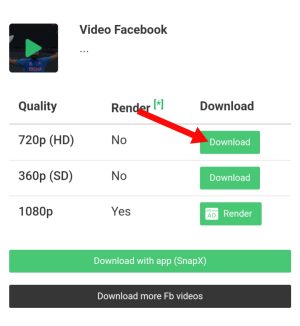 इसके बाद वह वीडियो सीधा आपके गैलरी में आ जायेगी। अगर यह वेबसाइट काम ना करे तो आप नीचे बताये हुए दूसरे मेथड को ट्राई कर सकते हो।
इसके बाद वह वीडियो सीधा आपके गैलरी में आ जायेगी। अगर यह वेबसाइट काम ना करे तो आप नीचे बताये हुए दूसरे मेथड को ट्राई कर सकते हो।
Video Downloader ऐप से फेसबुक वीडियो कैसे डाउनलोड करें?
1: सबसे पहले अपने मोबाइल में Video Downloader एप्लीकेशन को इंस्टॉल करें। इसके बाद जिस भी वीडियो को डाउनलोड करना चाहते हैं, Facebook एप्लीकेशन से उस वीडियो का लिंक कॉपी करें।
2: इसके बाद वीडियो डाउनलोडर एप्लीकेशन ओपन करें। अब फेसबुक बटन के ऊपर क्लिक करें।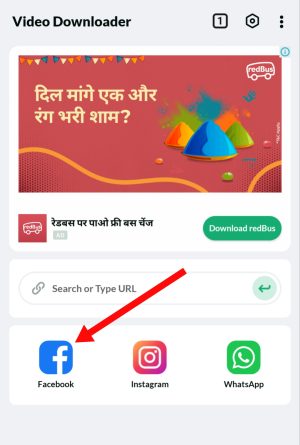 3: इसके बाद आप यहां पर कॉपी किए हुए लिंक को पेस्ट करें या सीधा ही पेस्ट बटन के ऊपर क्लिक करें।
3: इसके बाद आप यहां पर कॉपी किए हुए लिंक को पेस्ट करें या सीधा ही पेस्ट बटन के ऊपर क्लिक करें। 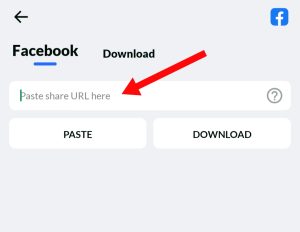 4: लिंक को पेस्ट करने के बाद आपको ऐसे ऑप्शन दिखाई देंगे। आप जिस भी क्वालिटी में चाहे उस क्वालिटी में अपनी वीडियो को डाउनलोड कर सकते हैं। वीडियो को HD में डाउनलोड करने के लिए HD Video बटन के ऊपर क्लिक करें वीडियो क्वालिटी के नीचे वीडियो का साइज भी दिया हुआ है, आप अपने हिसाब से क्वालिटी सिलेक्ट करें।
4: लिंक को पेस्ट करने के बाद आपको ऐसे ऑप्शन दिखाई देंगे। आप जिस भी क्वालिटी में चाहे उस क्वालिटी में अपनी वीडियो को डाउनलोड कर सकते हैं। वीडियो को HD में डाउनलोड करने के लिए HD Video बटन के ऊपर क्लिक करें वीडियो क्वालिटी के नीचे वीडियो का साइज भी दिया हुआ है, आप अपने हिसाब से क्वालिटी सिलेक्ट करें। 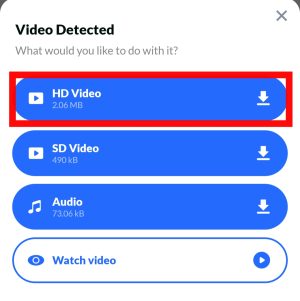 5: आप watch वीडियो बटन के ऊपर क्लिक करके अपनी वीडियो को देख भी सकते हैं।
5: आप watch वीडियो बटन के ऊपर क्लिक करके अपनी वीडियो को देख भी सकते हैं।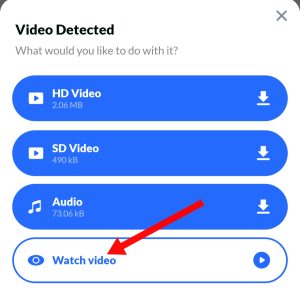
इसके बाद वह वीडियो सीधा आपकी गैलरी में डाउनलोड हो जायेगी। तो इस तरह आप बड़ी ही आसानी से किसी भी वीडियो को Facebook एप्लीकेशन से अपनी गैलरी में डायरेक्ट डाउनलोड कर सकते हैं।
यह भी पढ़ें;




It is not my first time to pay a quick visit this web page, i am browsing this web page dailly and get pleasant information from here every day.
Hey there, I think your site might be having browser compatibility issues.
When I look at your blog in Opera, it looks fine but when opening in Internet Explorer, it has
some overlapping. I just wanted to give you a quick heads up!
Other then that, terrific blog!
i will check.
Bhai bhut hi badiya article hai aapka
thanks & keep visit.
veri nice post
Fb video downloader is the best for download fb videos for free.